
Androidinizde yer kaplayan tüm tek kullanımlık uygulamaları kaldırmak için biraz zaman ayırın.
Yeni Yıl kararlarınızdan biri telefonunuzda yer açmaksa, şanslısınız. Telefonumu dağınıklıktan kurtarmanın büyük bir hayranıyım ve yıl sonu Android telefonunuzu sıfırlamak için harika bir zaman. Benim gibiyseniz, muhtemelen zamanla artık kullanmadığınız bir sürü uygulama biriktirmişsinizdir. İster herkesin katıldığı en son sosyal ağ, isterse beni birkaç dakika eğlendirmek için kurduğum rastgele bir oyun olsun, çok fazla uygulamam var. Uygulama çekmecemde (telefonumun depolama alanından bahsetmiyorum bile) düzenli olarak kullandığım uygulamalardan çok daha fazla tek hizmet uygulamam var.
Onlardan kurtulmak her zaman sezgisel değildir. Android telefonunuzda veya tabletinizde bir uygulamayı silmek, nereye bakacağınızı biliyorsanız, tamamlanması yalnızca birkaç saniye süren basit bir işlemdir. Ancak Android telefonlarda sıklıkla olduğu gibi, her telefon aynı yöntemi kullanmaz. Aşağıda her birini ayrıntılı olarak açıklayarak Android telefonunuzda bir uygulamayı kaldırabileceğiniz dört farklı yol buldum.
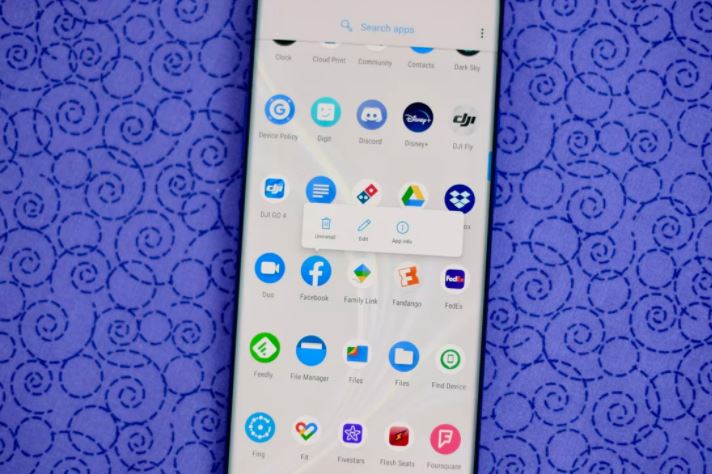
Her Android telefonda çalışan uygulamaları silmek için bir yöntem
Android telefonunuzdan veya tabletinizden uygulamaları silmek için denenmiş ve gerçek yöntem basittir: Uygulama kısayolunun açılır penceresi görünene kadar uygulamanın simgesine uzun basın. Ya bir "i" düğmesi göreceksiniz ya da Uygulama Bilgisi göreceksiniz; dokunun. Ardından, Kaldır'ı seçin.
Android uygulamalarını kaldırmanın üç alternatif yolu
Android'deki her şeyde olduğu gibi, tüm telefonlar aynı şekilde çalışmaz ve aynı görevi gerçekleştirmenin birden fazla yolu vardır. Örneğin, telefonunuzda yüklü olan tüm uygulamaların bir listesini Ayarlar > Uygulamalar ve Bildirimler'de görüntüleyebilirsiniz (bazen Uygulamalar olarak listelenir).
Bir uygulama seçtiğinizde, Kaldır düğmesiyle birlikte uygulama kısayolundan erişebileceğiniz Uygulama Bilgileri ekranının aynısı gösterilir. Bazıları için, ana ekranlarınızda veya uygulama çekmecenizde gezinmek yerine kolayca kaydırabileceğiniz tüm uygulamalarınızın listesini tek bir yerde görmek, ortalığı kesmenin daha iyi bir yoludur.
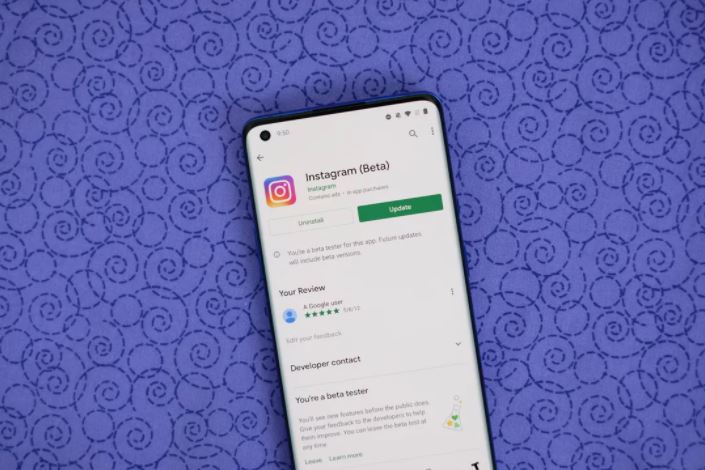
Bir uygulamanın Play Store listesini görüntüleyerek ve Aç veya Güncelle düğmesinin yanındaki Kaldır'ı seçerek uygulamaları kaldırmak için Play Store'u da kullanabilirsiniz.
Tüm telefonlar eşit yaratılmamıştır. Örneğin Samsung ve OnePlus telefonlarda, uygulama simgesine uzun süre bastıktan sonra Uygulama Bilgisi'ni seçmek gibi ek bir adımdan geçmeniz gerekmez. Uygulama kısayolları menüsünde yerleşik olarak, işlemi çok daha kolay ve hızlı hale getiren bir Kaldırma seçeneği vardır.
Kendinize ekstra depolama alanı sağlamak ve uygulama çekmecenizi daraltmak için uygulamaları sildikten sonra, değiştirmeniz gereken bu ayarlara baktığınızdan emin olun. Kişisel verilerinizi korumanıza yardımcı olmak için gizlilik ayarlarından geçerek telefonunuza bir gizlilik ayarı yapmak için de iyi bir zaman.
Yazarın Diğer Yazıları
- Bilgisayar Yanıt Vermiyor mu? Mac'te Uygulamalardan Çıkmaya Nasıl Zorlanır?
- Web'de Anında İlet Bildirimleri Nasıl Devre Dışı Bırakılır?
- Spotify Premium Nasıl İptal Edilir (ve Ücretsiz Bir Hesap Silinir)
- En İyi TV Ekranı Boyutu Nasıl Seçilir?
- Windows 11'de Bluetooth cihazlarını hızlı bir şekilde bağlamanın 3 yolu
 Ramazan Eksik
Ramazan Eksik


Yorumlar
Bu içerik ile ilgili hiç yorum yazılmamış. İlk yorum yapan sen ol.
Yorum Yazın